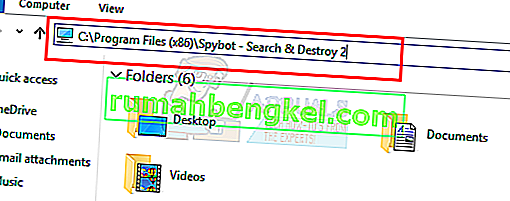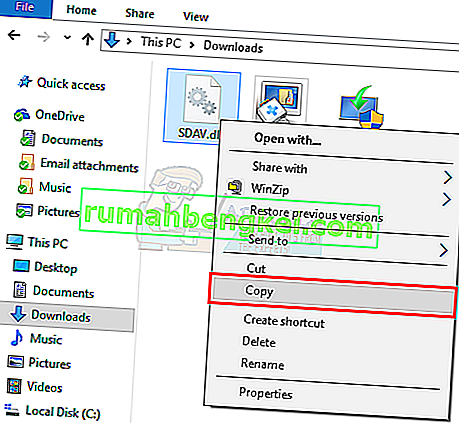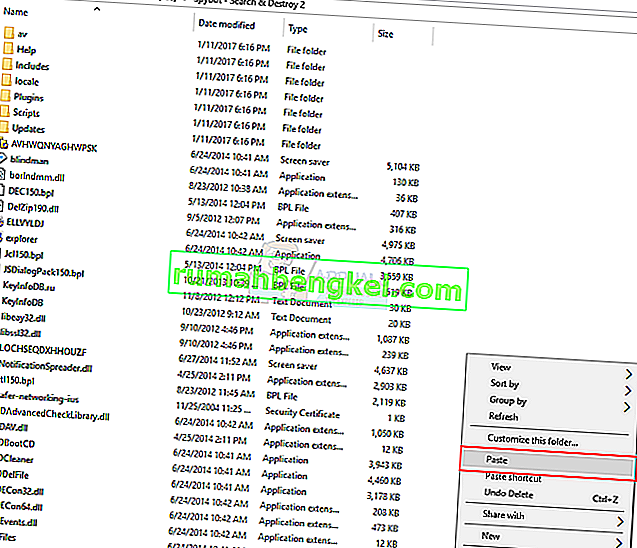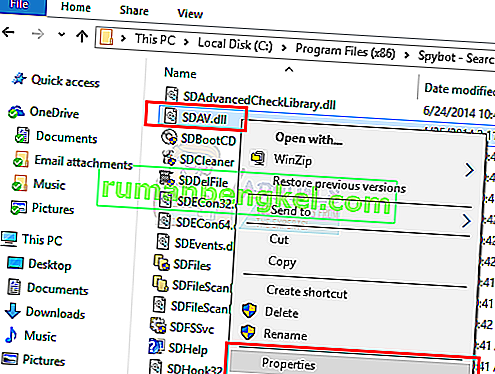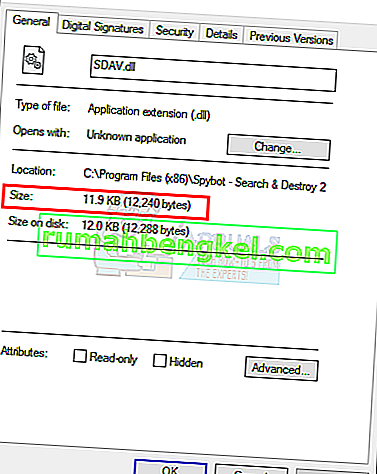Wystąpił problem w skanerze zagrożeń BitDefender. Plik zawierający informacje. Plik zawierający informacje o błędach został utworzony w c: \ windows \ temp \ BitDefender Threat Scanner.dmp. Zachęcamy do wysłania pliku do twórców aplikacji w celu dalszego zbadania błędu.
Wyskakujące punktów do Threat Scanner.dmp pliku, który jest nieczytelny w notatniku (w większości przypadków). Jeśli wyskakujące okienko nie zostanie wyświetlone, po chwili komputer uruchomi się ponownie.
Przyczyną tego błędu jest uszkodzony plik Spybota. Zwykle jeden z jego plików dll zostaje uszkodzony, co powoduje ten problem.
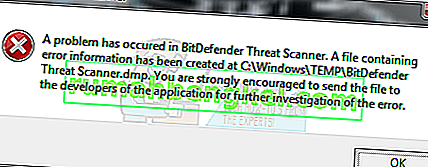
Metoda 1: Uruchom PATCH
Ponieważ jest to znany problem, BitDefender ma łatkę, która go naprawi.
- Sprawdź wersję swojego systemu operacyjnego, patrz metoda 4 ( tutaj ). Następnie pobierz i uruchom poniższą poprawkę odpowiadającą architekturze Twojego systemu operacyjnego.
- W przypadku 32-bitowych systemów operacyjnych uruchom tę poprawkę.
- W przypadku 64-bitowych systemów operacyjnych uruchom tę poprawkę.
Metoda 2: Naprawianie uszkodzonych plików
- Kliknij Start (lewy dolny róg) i wybierz Eksplorator plików . W systemie Windows 7 kliknij Start i wybierz Komputer lub Mój komputer .
- Wpisz C: \ Program Files (x86) \ Spybot - Search & Destroy 2 w pasku adresu znajdującym się w górnej części ekranu.
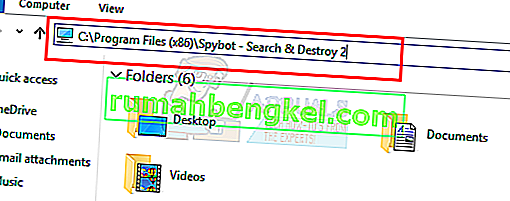
- Znajdź plik o nazwie SDAV.dll
- Jeśli nie możesz znaleźć pliku, przejdź tutaj i pobierz plik stamtąd.

- Po zakończeniu pobierania. Zlokalizuj pobrany plik. Kliknij prawym przyciskiem myszy, a następnie wybierz kopiuj .
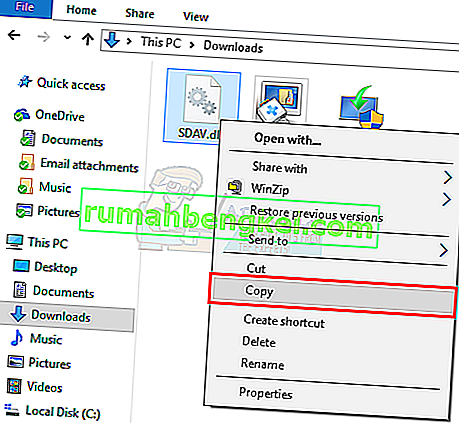
- Przejdź do folderu Spybot - Search and Destroy 2 (powtórz krok 2)
- Kliknij prawym przyciskiem myszy i wybierz wklej w folderze Spybot - Search & Destroy 2
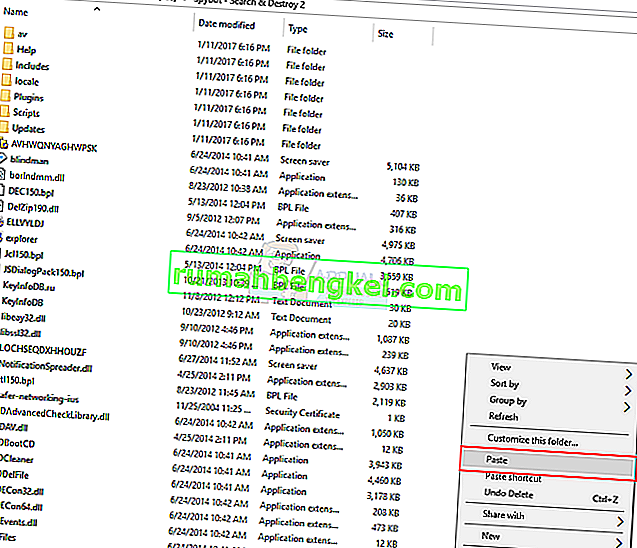
- Jeśli plik już istnieje, sprawdź rozmiar pliku. Aby to zrobić, kliknij prawym przyciskiem myszy dll i wybierz właściwości
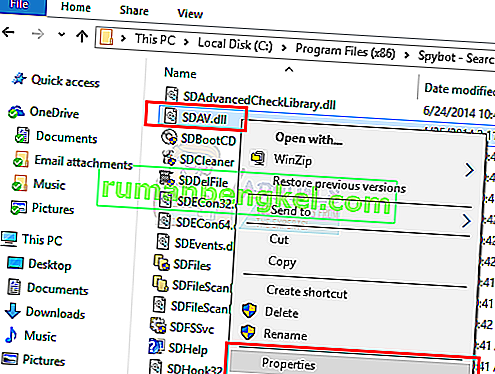
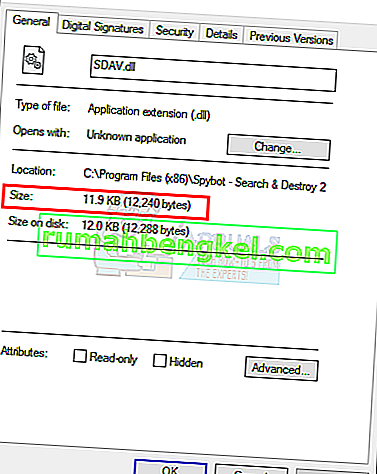
- Jeśli rozmiar nie wynosi 32 KB, przejdź tutaj i pobierz plik stamtąd.
- Postępuj zgodnie z krokami od 5 do 7. Ale po kliknięciu wklej , wybierz zastąp plik w miejscu docelowym .
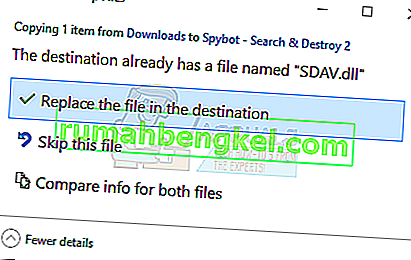
Metoda 3: Usuń i zainstaluj ponownie
Aby rozwiązać ten problem, wykonaj poniższe czynności:
- Idź ( tutaj )
- Pobierz narzędzie do usuwania BitDefender.
- Uruchom go, wykonaj i usuń BitDefender.
- Ponownie pobierz BitDefender i zainstaluj go.